win11电脑屏幕乱闪乱跳修复方法 win11显示器乱闪怎么办
更新时间:2023-03-15 13:04:38作者:yang
由于win11正式版系统在安装时需要电脑配置达到微软的最低要求,不过一些用户在电脑没有符合要求的情况下也能够安装win11系统成功,可是在近日系统桌面之后,却遇到了显示器屏幕乱闪乱跳的现象,对此win11电脑屏幕乱闪乱跳修复方法呢?接下来小编就来告诉大家win11显示器乱闪怎么办。
具体方法:
1、首先我们打开任务管理器,点击“文件”,选择“运行新任务”,如图所示。
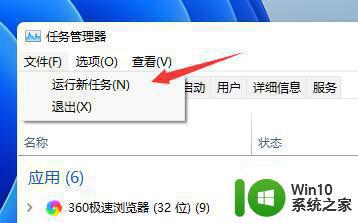
2、勾选“以系统管理权限创建此任务”,输入“ms-settings:wheel”,回车确定。
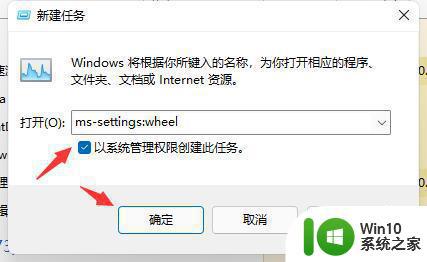
3、进入设置之后,选择“Windows更新”进入。
4、接着点击其中的“更新历史记录”,如图所示。
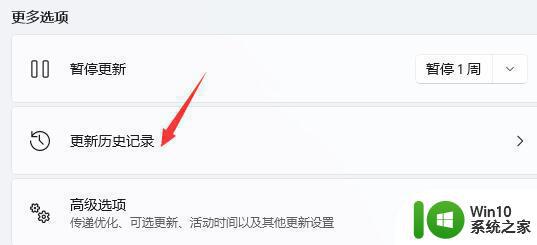
5、进入历史记录之后,再点击“卸载更新”
6、在卸载更新中,找到KB500430更新,右键选中它点击“卸载”即可。
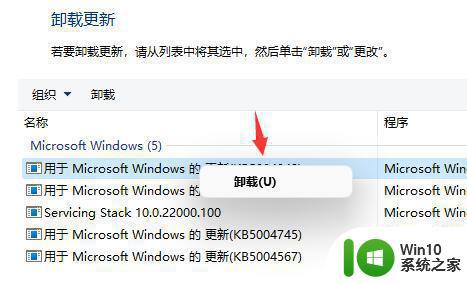
上述就是小编教大家的win11显示器乱闪怎么办了,有遇到相同问题的用户可参考本文中介绍的步骤来进行修复,希望能够对大家有所帮助。
win11电脑屏幕乱闪乱跳修复方法 win11显示器乱闪怎么办相关教程
- win11电脑屏幕闪烁不停如何修复 win11屏幕闪烁原因
- win11开机电脑闪屏 Win11电脑显示屏频繁闪屏怎么办
- win11开机屏幕狂闪不停修复方法 win11开机无限闪屏怎么解决
- windows11系统乱码如何解决 win11系统显示乱码怎么回事
- windows11屏幕一闪一闪的怎么办 win11屏幕一闪一闪怎么解决方法
- win11屏幕一直闪烁如何修复 win11闪烁不停怎么办
- 为什么win11的文件夹总是乱码 win11软件乱码解决方法
- win11 lol乱码进不去游戏如何解决 win11玩lol乱码打不开怎么办
- win11系统字体出现乱码的解决教程 win11系统字体乱码怎么办
- win11玩红警屏幕一闪一闪的修复方法 win11红警一闪一闪的解决办法
- win11系统记事本出现乱码的解决方法 win11系统记事本乱码如何修复
- win11系统字体乱码如何解决 win11系统字体乱码怎么解决
- win11系统启动explorer.exe无响应怎么解决 Win11系统启动时explorer.exe停止工作如何处理
- win11显卡控制面板不见了如何找回 win11显卡控制面板丢失怎么办
- win11安卓子系统更新到1.8.32836.0版本 可以调用gpu独立显卡 Win11安卓子系统1.8.32836.0版本GPU独立显卡支持
- Win11电脑中服务器时间与本地时间不一致如何处理 Win11电脑服务器时间与本地时间不同怎么办
win11系统教程推荐
- 1 win11安卓子系统更新到1.8.32836.0版本 可以调用gpu独立显卡 Win11安卓子系统1.8.32836.0版本GPU独立显卡支持
- 2 Win11电脑中服务器时间与本地时间不一致如何处理 Win11电脑服务器时间与本地时间不同怎么办
- 3 win11系统禁用笔记本自带键盘的有效方法 如何在win11系统下禁用笔记本自带键盘
- 4 升级Win11 22000.588时提示“不满足系统要求”如何解决 Win11 22000.588系统要求不满足怎么办
- 5 预览体验计划win11更新不了如何解决 Win11更新失败怎么办
- 6 Win11系统蓝屏显示你的电脑遇到问题需要重新启动如何解决 Win11系统蓝屏显示如何定位和解决问题
- 7 win11自动修复提示无法修复你的电脑srttrail.txt如何解决 Win11自动修复提示srttrail.txt无法修复解决方法
- 8 开启tpm还是显示不支持win11系统如何解决 如何在不支持Win11系统的设备上开启TPM功能
- 9 华硕笔记本升级win11错误代码0xC1900101或0x80070002的解决方法 华硕笔记本win11升级失败解决方法
- 10 win11玩游戏老是弹出输入法解决方法 Win11玩游戏输入法弹出怎么办
win11系统推荐
- 1 win11系统下载纯净版iso镜像文件
- 2 windows11正式版安装包下载地址v2023.10
- 3 windows11中文版下载地址v2023.08
- 4 win11预览版2023.08中文iso镜像下载v2023.08
- 5 windows11 2023.07 beta版iso镜像下载v2023.07
- 6 windows11 2023.06正式版iso镜像下载v2023.06
- 7 win11安卓子系统Windows Subsystem For Android离线下载
- 8 游戏专用Ghost win11 64位智能装机版
- 9 中关村win11 64位中文版镜像
- 10 戴尔笔记本专用win11 64位 最新官方版